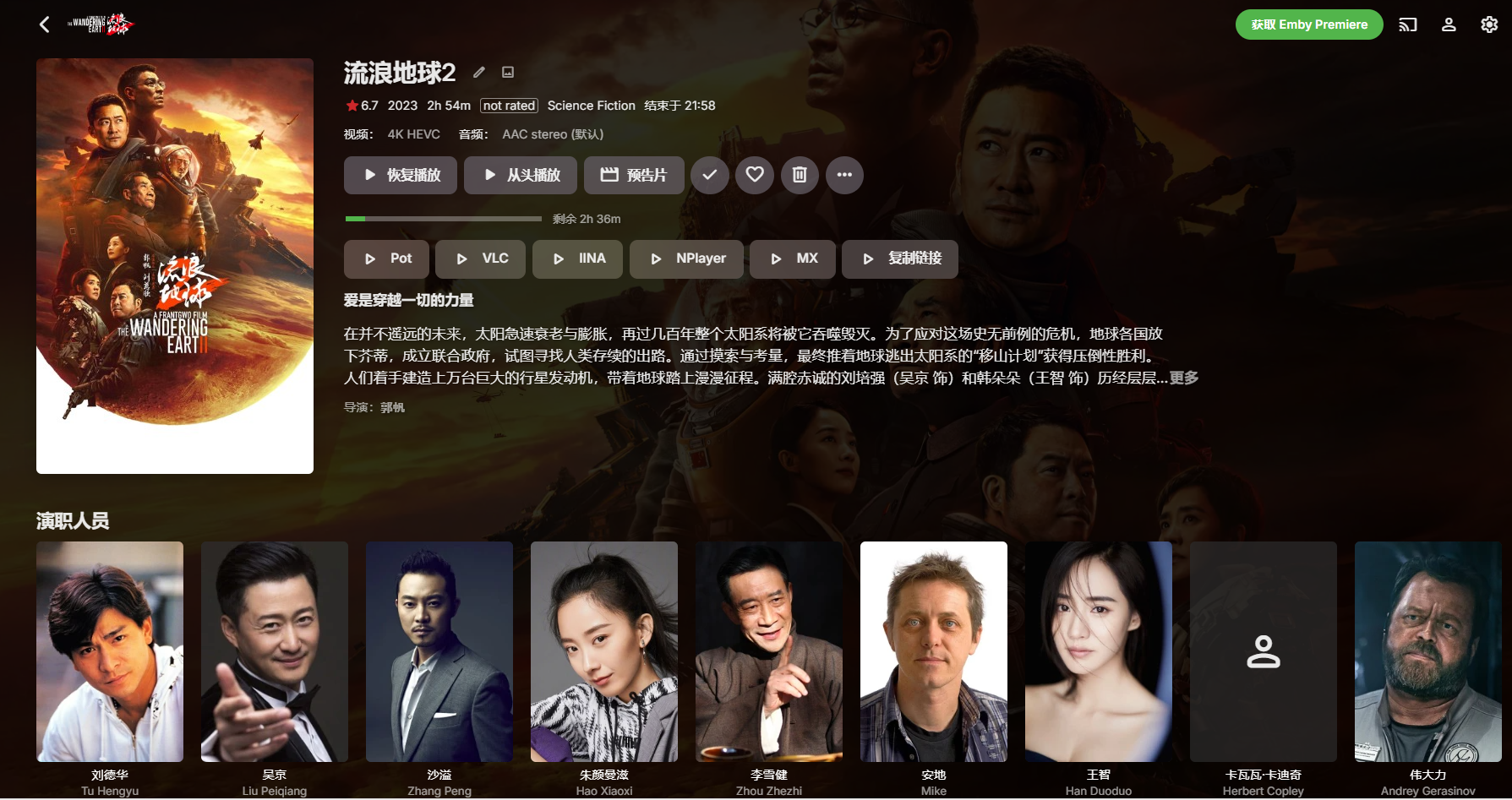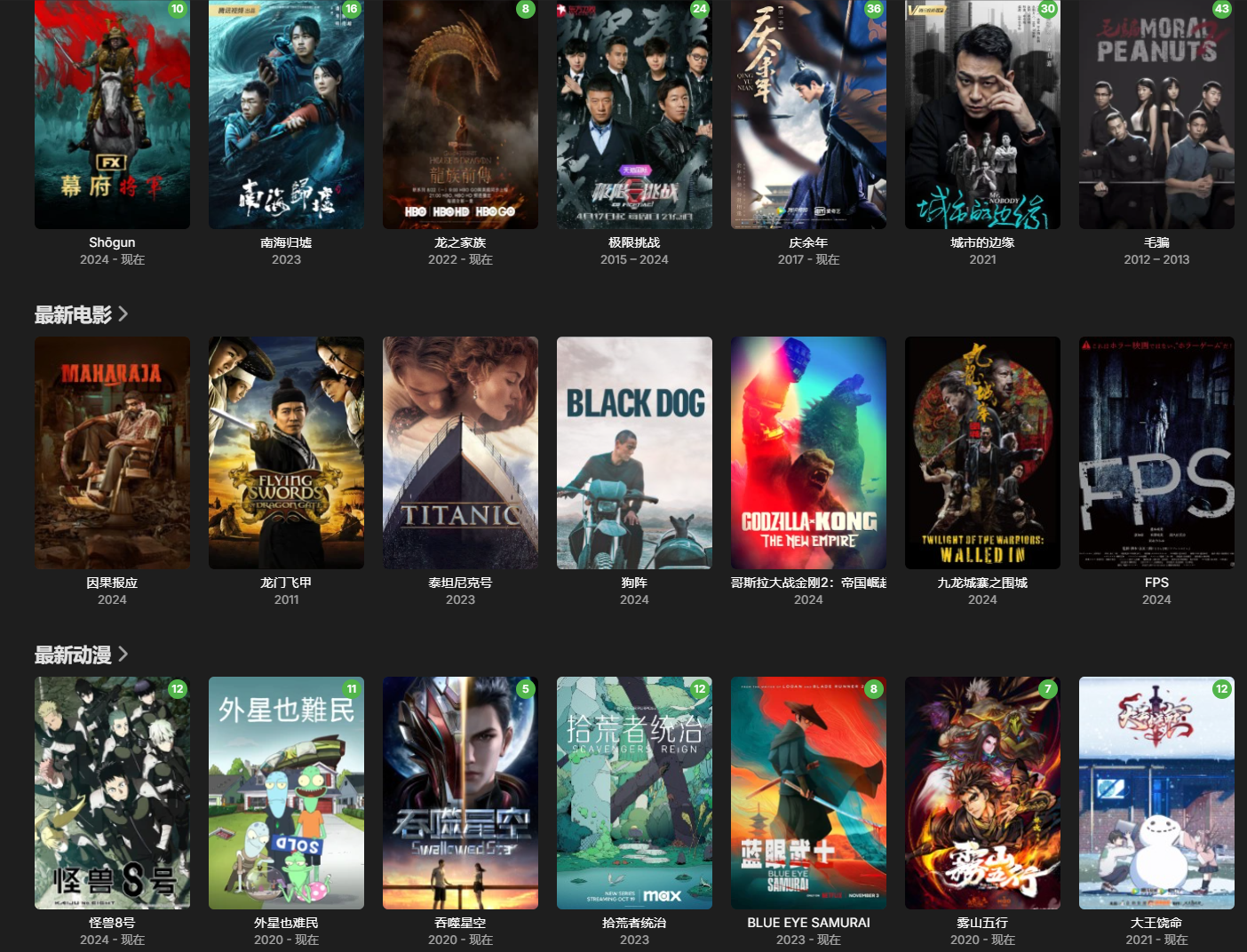【NAS玩法】NAS入坑星际蜗牛
在阿里云盘开启WebDev限速收费之后,终于入手了一台NAS
预算有限,咸鱼淘了一个星际蜗牛A款,商家刷好黑群晖,两百多块,买了块4T的酷狼硬盘,八百多
这就开始进入NAS坑
这块4T的硬盘主要就用来搭建影视资源库,找了些资源用了几天,不得不说NAS观影体验拉满
蜗牛的样子也是个四四方方的盒子,咸鱼卖的好多都是不带外壳的,直接就能看见里面的线束和板子

A款背面有一个网口,两个USB接口,电源线网线可以和商家说,一般都会附赠,还有一个散热风扇

前面是四盘位和指示灯,四盘位都支持热插拔

系统配置中规中矩,这个价位算是很良心了

到手之后插上电源,确保指示灯正常工作,机器运行基本听不到什么声音。上电2-3分钟之后,使用NAS搜索工具或者直接查看路由后台找到NAS地址,访问地址加5000端口就可以成功访问NAS登录页面
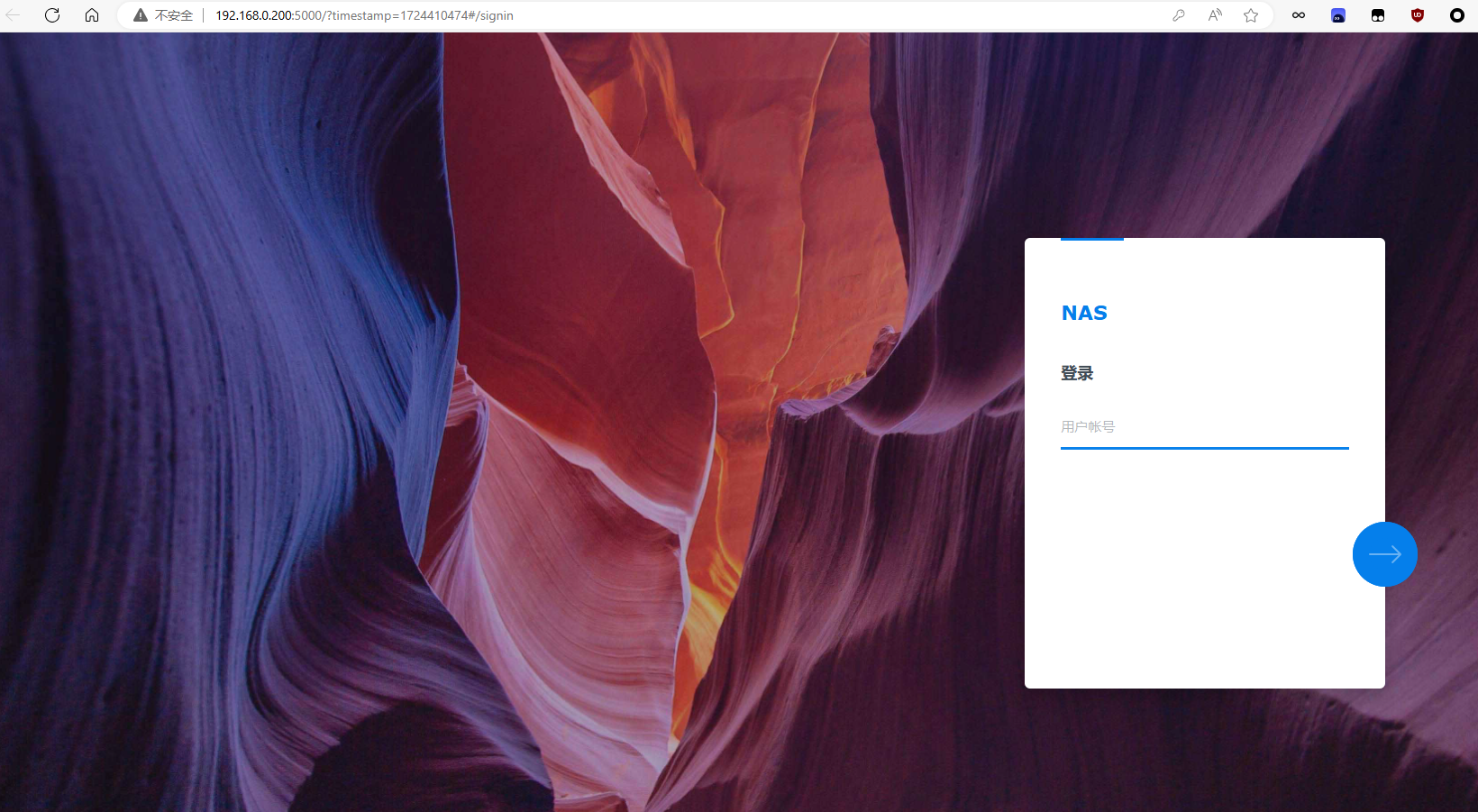
酷狼硬盘到了之后,因为是旗舰店买的全新的,自己也比较小白,就没有用软件扫盘,有的博客上说最好是用软件,例如HD Tune或者群晖自带的扫盘功能,如果是淘来的盘,还是得做扫盘,而且要用慢速扫描,不要快速扫描,保证扫描全绿、不能有红色坏道
打开存储管理器,创建一个存储空间,选择volume2的那块4T硬盘即可
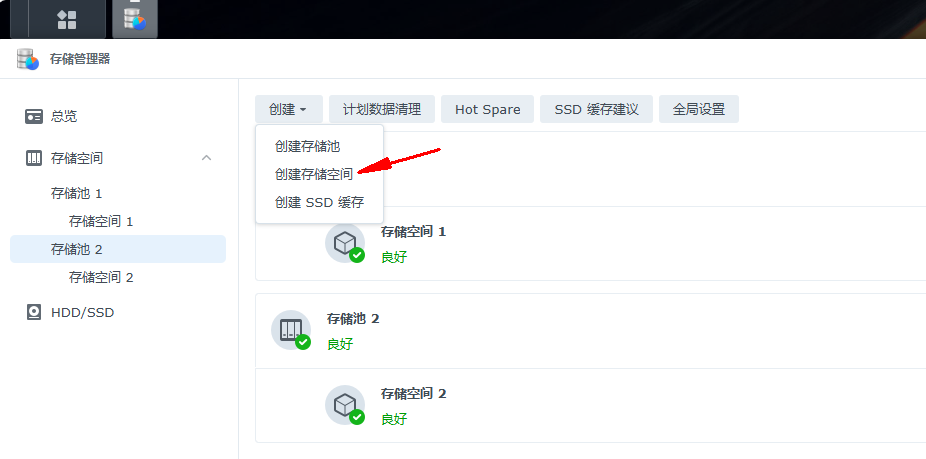
目前NAS主要用作影视资源库,安装了emby
但这里要说一下,不知道是不是emby服务的问题,用emby播放4k资源时,NAS的CPU直接就从10几干到96上下,即使设置了开启硬解,播放也比较卡顿,用Jellyfin播放也是一样的
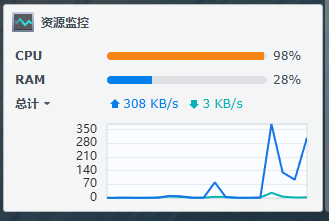
尝试将NAS硬盘共享到局域网络,Windows映射到本地磁盘,设置了Potplayer播放器,就可以秒播4K,拖拽进度条也没有丝毫卡顿。

又试了试Kodi,Kodi倒是可以播4K无压力
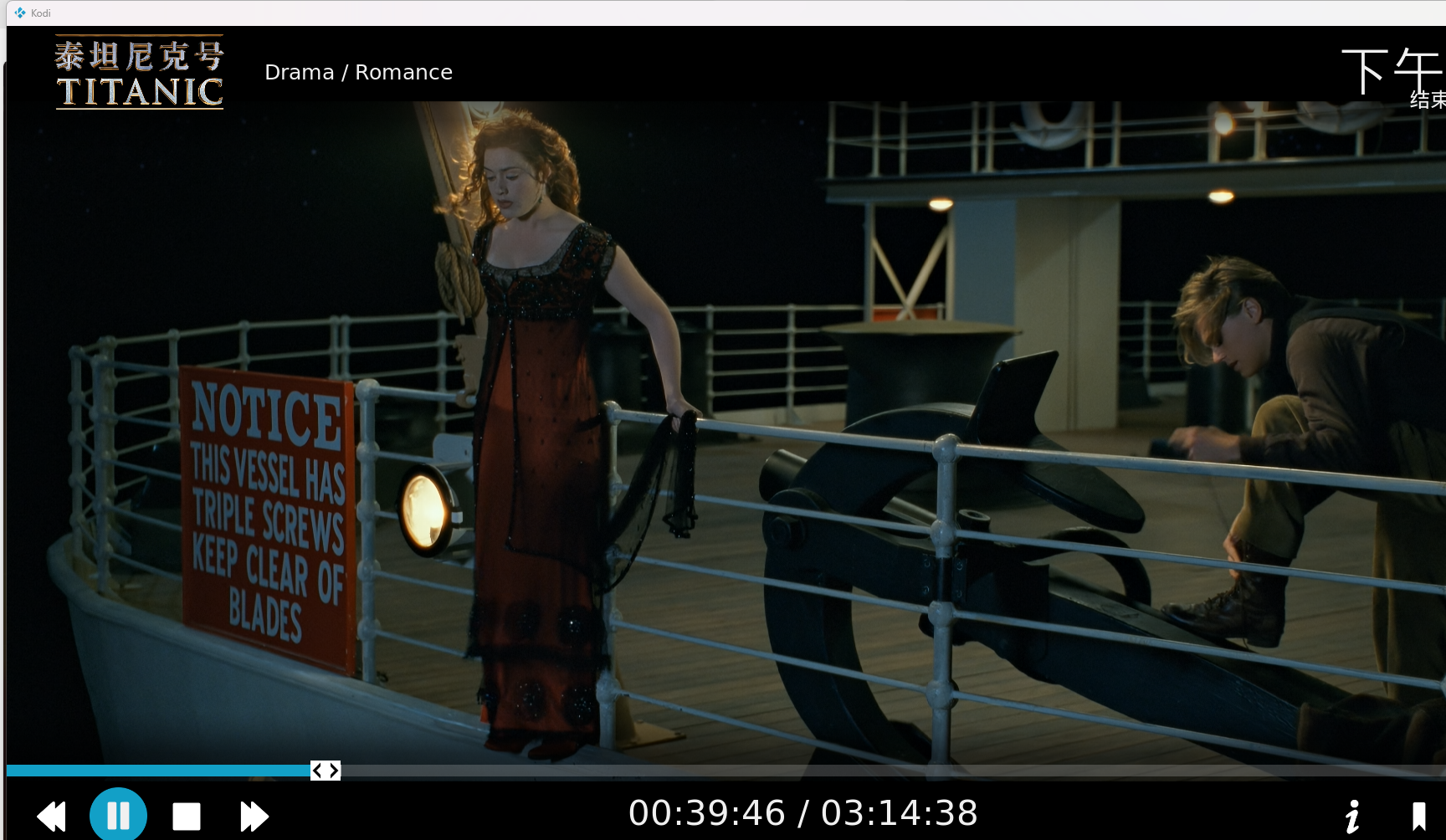
下载工具用了迅雷绿色版,NAS安装了qt但是发现无论怎么更换traker都没啥速度,迅雷的速度基本是5 6兆保底,有时候能飙到50多兆
从本地上传文件到NAS上,传输速度稳定100兆
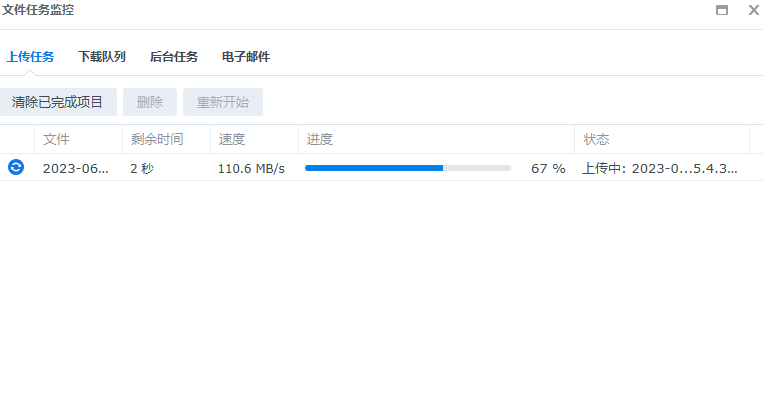
配合TMM刮削,美观的很